在CAD输入单行或者多行文字的时候,有时候需要输入竖向的文字,但很多同学还不知道把文字默认的横向输入转换为竖向输入的方法
那接下来,就让小编给大家简单介绍一下具体的方法步骤
1、首先,大家打开CAD软件,我们进入绘图的区域
2、我们点击界面菜单栏上面的“绘图”-“单行文字”或者“多行文字”的选项
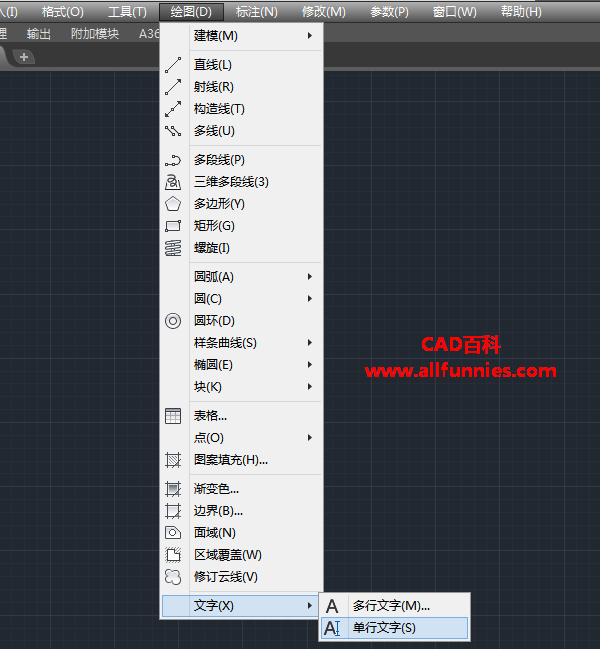
3、我们输入文字,在这里,我们可以发现,系统输入文字默认是横排显示的
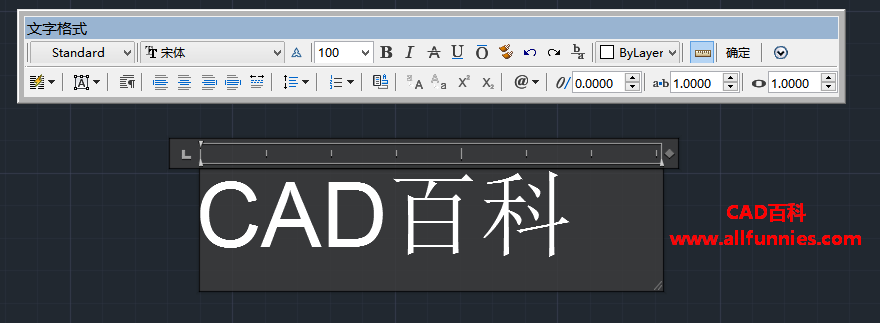
4、我们点击“格式”-“文字样式”选项,系统会自动弹出“文字样式”的对话框,我们点击“新建”按钮,新建一个样式,选择合适的字体,再勾选“垂直”效果,最后点击“应用”选项(注意,这里有部分字体不支持垂直效果)
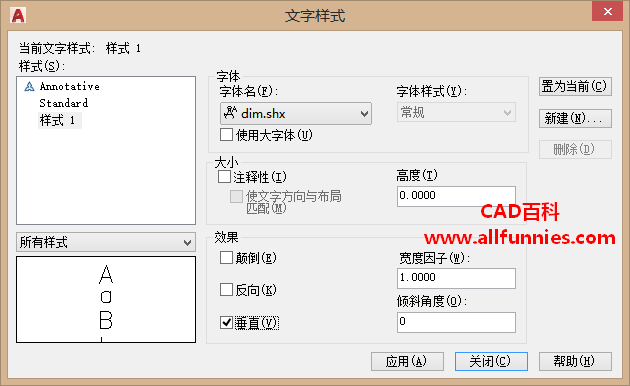
5、设置完成之后,我们输入文字的时候选择样式1
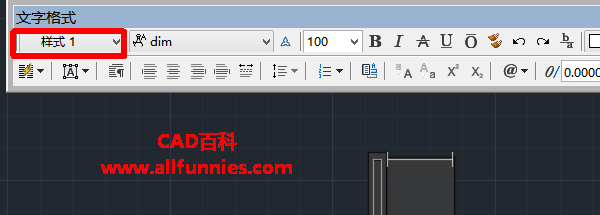
6、这样,我们就可以直接输入竖向的文字,执行结果如下图所示







